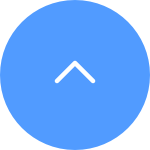Diese Website verwendet Strictly Necessary Cookies und verwandte Technologien, um auf die Aktionen der Nutzer zuzugreifen und diese aufzuzeichnen und die Identität der Nutzer zu erkennen. Mit Ihrem Einverständnis möchten EZVIZ und 5 Partner (Google, Facebook, Twitter, Microsoft Clarity, Omnisend) auch Cookies verwenden, um Ihre Identität zu erkennen und die Abrufrate zu drosseln.
*Wir verwenden personenbezogene Daten wie Ihre Interaktionen mit unserer Website, z. B. das Hinzufügen oder Entfernen von Produkten in Ihrem Einkaufswagen, um Ihnen die beliebtesten Produkte zu empfehlen. Sie können Ihre Einstellungen jederzeit ändern, indem Sie auf „Verwalten“ klicken. Weitere Informationen über Cookie-Praktiken finden Sie in unserer Cookie-Richtlinie und unserer Datenschutzerklärung.

 FAQ
FAQ
 Lehrvideo
Lehrvideo
 Handbücher
Handbücher
 Datenblatt
Datenblatt
Um die EZVIZ-Kameras zurückzusetzen, suchen Sie die Reset-Taste an der Kamera und halten Sie sie etwa 4–5 Sekunden lang gedrückt. Warten Sie dann auf eine Meldung, die anzeigt, dass das Gerät erfolgreich zurückgesetzt wurde. Bei manchen Kameras gibt es diese Meldung möglicherweise nicht. Warten Sie in solchen Fällen 1–2 Minuten, bis die Kontrollleuchten blau blinken oder zwischen rot und blau wechseln. Im Allgemeinen dauert der Reset-Vorgang etwa 1–2 Minuten. Danach wird die Kamera auf ihre Standardeinstellungen zurückgesetzt.
Bei Wi-Fi-Kameras befindet sich die Reset-Taste normalerweise auf der Rückseite des Geräts. Bei manchen PT-Kameras für den Innenbereich müssen Sie möglicherweise das Objektiv nach oben drehen, um die Reset-Taste zu finden. Sie kann aber auch unter der Abdeckung des SD-Kartensteckplatzes versteckt sein. Suchen Sie bei bestimmten Geräten für den Außenbereich nach der Abdeckung mit der Aufschrift „Micro SD“ oder „Micro SD/Reset“. Wenn Sie diese öffnen, finden Sie eine kleine Reset-Taste.
Wenn Ihre Kamera häufig offline geht, finden Sie unten einige Schritte zur Fehlerbehebung, um das Problem für Sie zu beheben:
Schritt 1: Stellen Sie sicher, dass sowohl die Firmware als auch die Ezviz -App in der neuesten Version ausgeführt werden.
Schritt 2: Stellen Sie sicher, dass Ihr Wi-Fi-Netzwerksignal gut ist. Sie können das Signal überprüfen, indem Sie Ihr Telefon mit demselben WLAN anschließen. Ihre Kamera stellt eine Verbindung her und geben Sie mehr Seite> Einstellungen> Geräte -Netzwerk -Tools> WiFi -Signal überprüfen.
Schritt 3: Wenn nicht gut, können Sie versuchen, die Kamera näher an Ihren Router zu bringen, Hindernisse und Störungen wie Wand, Aufzug, Mikrowelle, Waschmaschinen und Bluetooth -Geräte zu vermeiden.
Schritt 4: Wenn Ihr WiFi -Router eine einstellbare Antenne hat, versuchen Sie, sie in verschiedene Richtungen zu zeigen.
Schritt 5: Versuchen Sie, den Wi-Fi-Kanal in eine weniger überfüllte zu ändern.
Schritt 6: Wenn möglich, trennen Sie einige Geräte, die Sie selten von Ihrem Router verwenden.
Schritt 7: Wenn Ihre Kamera das Ethernet -Kabel unterstützt, können Sie auch versuchen, es mit einem Kabel anzuschließen.
Schritt 8: Wenn Sie zwei Ezviz -Geräte haben und die andere gut funktioniert, können Sie auch versuchen, die Standorte zu wechseln, um das Problem weiter zu bestimmen.
Bitte befolgen Sie die nachstehenden Schritte:
1. Stellen Sie sicher, dass der Wi-Fi-Router gut und funktionsfähig ist. Sie können dies in der EZVIZ Mobile App überprüfen, indem Sie auf der Seite "Konfiguration fehlgeschlagen" auf "Netzwerktest" klicken, oder überprüfen Sie, ob Ihr Mobiltelefon im Internet surfen kann, indem Sie die Datenübertragung deaktivieren und sich nur mit dem WLAN verbinden.
2. Bei EZVIZ-Geräten, die nur 2.4G Wi-Fi unterstützen, stellen Sie sicher, dass Sie Ihr Mobiltelefon vor der Netzwerkkonfiguration mit 2.4G Wi-Fi verbinden.
3. Stellen Sie sicher, dass Ihr Wi-Fi-Netzwerksignal gut ist. Die meisten EZVIZ-Geräte funktionieren besser, wenn die Upload-Geschwindigkeit mehr als 2 Mbps für jede Kamera beträgt. Sie können Ihr Wi-Fi-Signal in der EZVIZ-Mobil-App überprüfen, indem Sie auf das Profilfoto oben links klicken--Einstellungen--Gerätenetzwerk-Tools--Wi-Fi-Signal überprüfen.
4. Wenn nicht gut, befolgen Sie bitte die folgenden Schritte, um Ihr Netzwerk zu verbessern:
- Versuchen Sie, die Kamera näher an den Router zu bringen, vermeiden Sie Hindernisse und Störungen wie Wände, Aufzüge, Mikrowellen, Waschmaschinen und Bluetooth-Geräte.
- Wenn möglich, trennen Sie einige selten genutzte Geräte von Ihrem Router oder starten Sie den Router neu.
- Versuchen Sie, den Wi-Fi-Kanal auf einen weniger stark frequentierten Kanal zu ändern.
5. Bitte prüfen Sie auch einige andere Netzwerkanforderungen, die zur Lösung Ihres Problems beitragen können:
- Stellen Sie sicher, dass DHCP auf Ihrem Router aktiviert ist.
- Vergewissern Sie sich, dass IPV6 auf Ihrem Router ausgeschaltet ist.
- Vergewissern Sie sich, dass die Blacklist/Whitelist-Firewall-Einstellungen auf Ihrem Router ausgeschaltet sind.
6. Wenn Ihre Kamera Ethernet-Kabel unterstützt, können Sie auch versuchen, sie über ein Kabel anzuschließen. Alternativ dazu können Sie versuchen, die Kamera mit einem anderen WLAN zu Hause zu verbinden.
Wenn Sie beim Versuch, die SD-Karte über die EZVIZ APP zu initialisieren, auf Schwierigkeiten stoßen, finden Sie im Folgenden einige Schritte zur Fehlerbehebung, um das Problem zu lösen:
1. Vergewissern Sie sich, dass sowohl die Firmware Ihrer Kamera als auch die der EZVIZ APP auf der neuesten Version laufen.
2. Stellen Sie sicher, dass die SD-Karte der Klasse 10 oder UHS-1 entspricht. Das Dateiformat der SD-Karte sollte FAT32 für Kapazitäten unter 64 GB und exFAT für Kapazitäten von 64 GB und mehr sein. Klicken Sie hier, um einen Teil der Testergebnisse zur Kompatibilität von SD-Karten anzuzeigen.
3. Schalten Sie die Kamera aus, nehmen Sie die SD-Karte heraus und setzen Sie sie wieder ein, schalten Sie die Kamera ein und initialisieren Sie die Karte erneut über die EZVIZ APP.
4. Um das Problem mit der SD-Karte weiter auszuschließen, können Sie versuchen, mit einer anderen SD-Karte zu testen oder die fragliche Karte in einem anderen EZVIZ-Gerät zu installieren.
5. Versuchen Sie, Ihre Kamera auf die Werkseinstellungen zurückzusetzen, indem Sie die Reset-Taste gedrückt halten. Dadurch wird das Gerät auf die werkseitigen Standardeinstellungen zurückgesetzt und kleinere Probleme können möglicherweise behoben werden.
1. überprüfen Sie bitte zuerst den Status der Anzeigeleuchte:
- Wenn sie dauerhaft blau leuchtet oder langsam blau blinkt, aktualisieren Sie bitte die Startseite der EZVIZ APP, um zu prüfen, ob die Kamera online ist oder nicht.
- Wenn die Anzeigeleuchte langsam rot blinkt, können Sie die folgenden zwei Methoden versuchen:
1) Starten Sie bitte Ihren Router neu, da möglicherweise Verbindungs- und Reichweitenprobleme auftreten.
2) Stecken Sie die Kamera aus, warten Sie 10-30 Sekunden und stecken Sie sie dann wieder ein, um zu sehen, ob das Offline-Problem dadurch gelöst wird.
2. Wenn die Kamera immer noch offline ist, können Sie versuchen, sie neu zu konfigurieren, indem Sie die folgenden Schritte ausführen:
- Verbinden Sie Ihr Smartphone mit Ihrem 2,4-GHz-Wi-Fi-Heimnetzwerk, wenn Ihre Kamera nur 2,4-GHz unterstützt.
- Öffnen Sie Ihre EZVIZ APP, tippen Sie auf das Drei-Punkte-Symbol, um die Seite mit den Geräteeinstellungen zu öffnen, und tippen Sie auf die Schaltfläche Wi-Fi.
- Setzen Sie das Gerät zurück, indem Sie die Reset-Taste für einige Sekunden drücken.
- Warten Sie eine Weile, stellen Sie sicher, dass die Anzeigeleuchte schnell blau blinkt und tippen Sie auf Weiter.
- Überprüfen Sie, ob Ihr WIFI und Ihr Passwort korrekt sind. Tippen Sie dann auf Weiter, um eine Verbindung zum Geräte-AP herzustellen.
- Bitte warten Sie, bis das Gerät konfiguriert ist, und Ihr Gerät sollte wieder online sein.
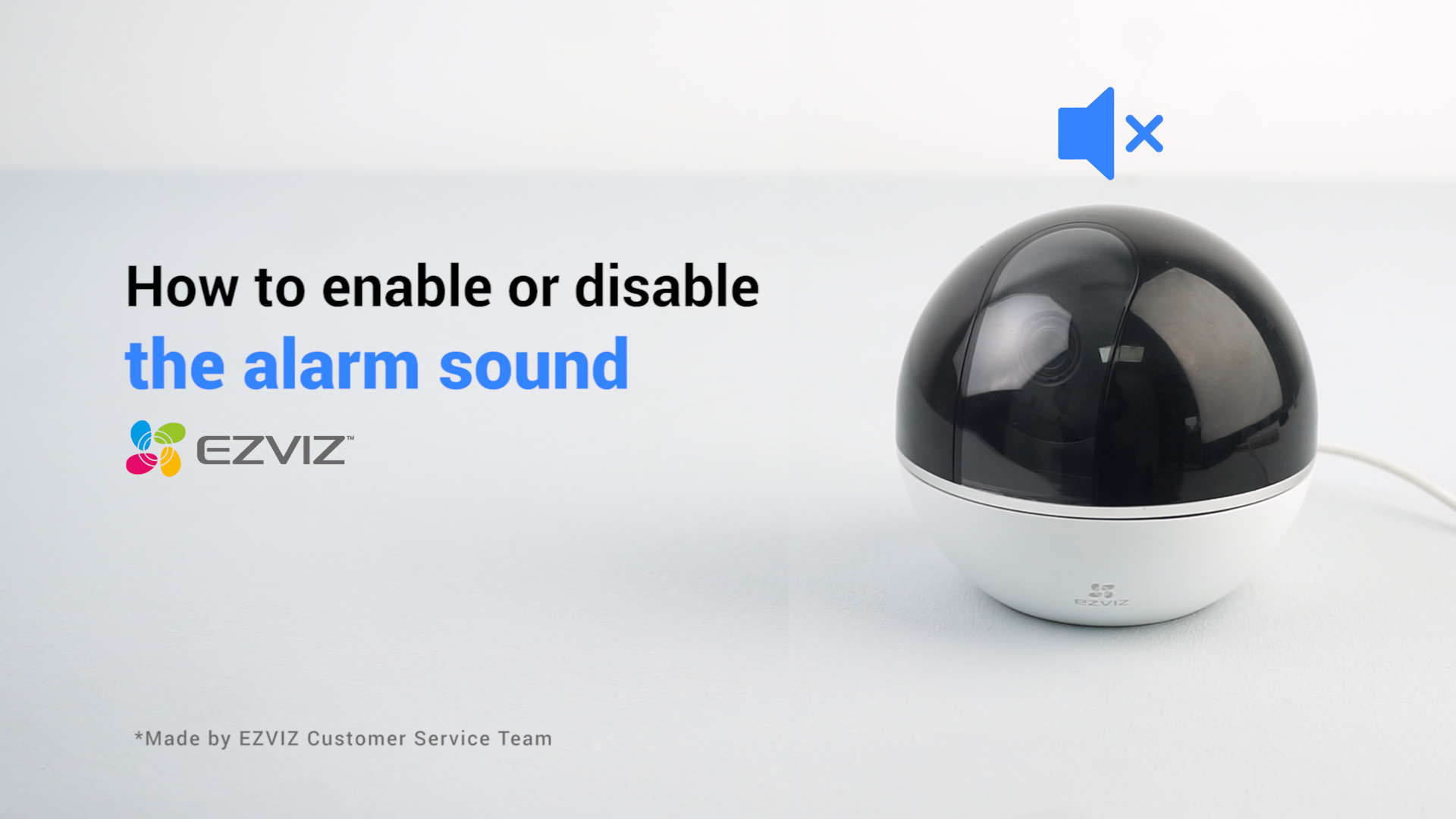

How to enable or disable the alarm sound
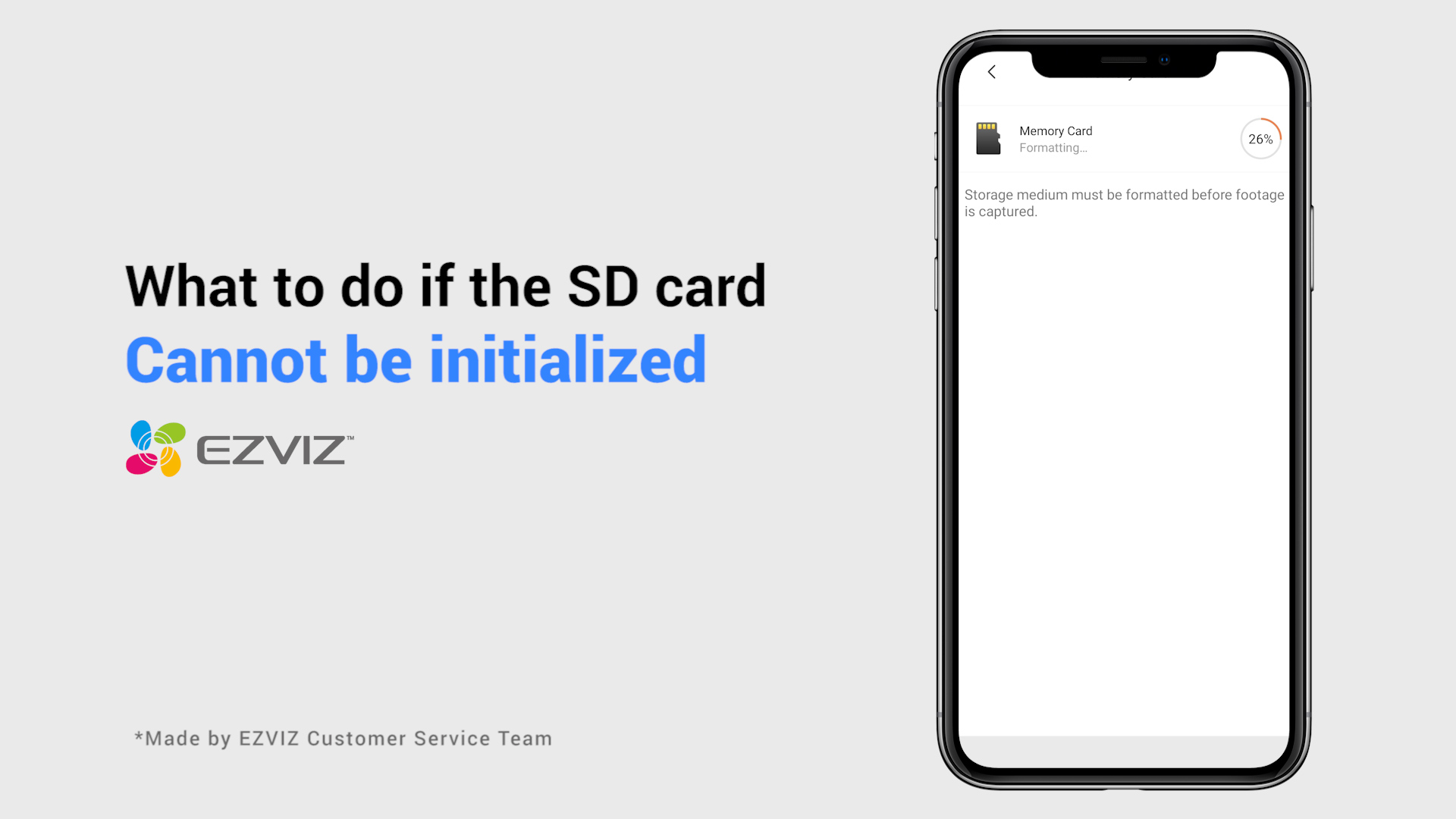

What to do if the SD card cannot be initialized
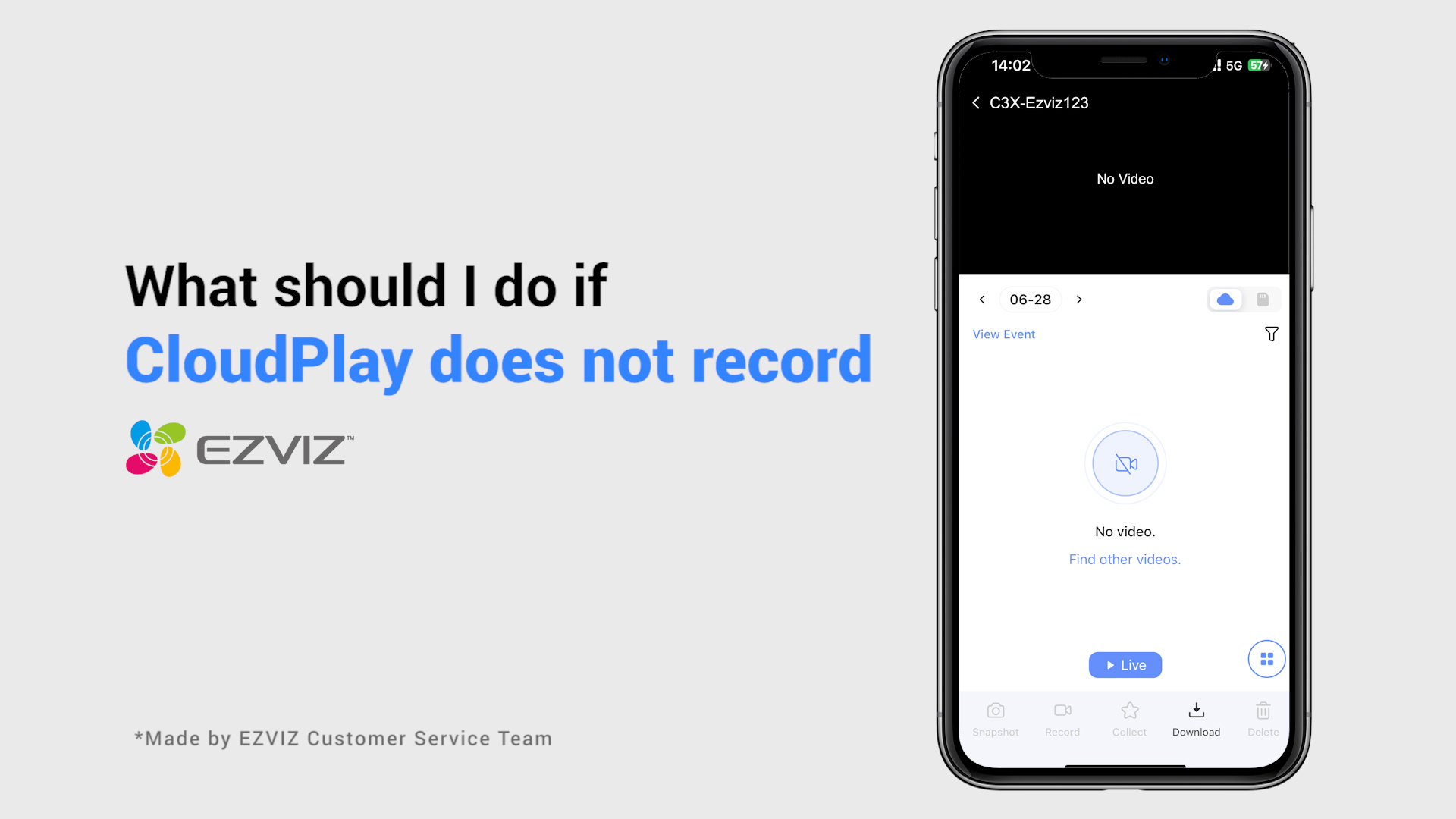

What should I do if CloudPlay does not record


What should I do if the indicator light stays solid red


What should I do if my camera goes offline frequently


How to set up a device (first time)


Bullet Cameras Pro Tips - Where to Install


C3X Tutorial Video









 FAQ
FAQ
 Lehrvideo
Lehrvideo
 Handbücher
Handbücher
 Datenblatt
Datenblatt